Come utilizzare la funzione MEDIA.TRONCATA in Excel
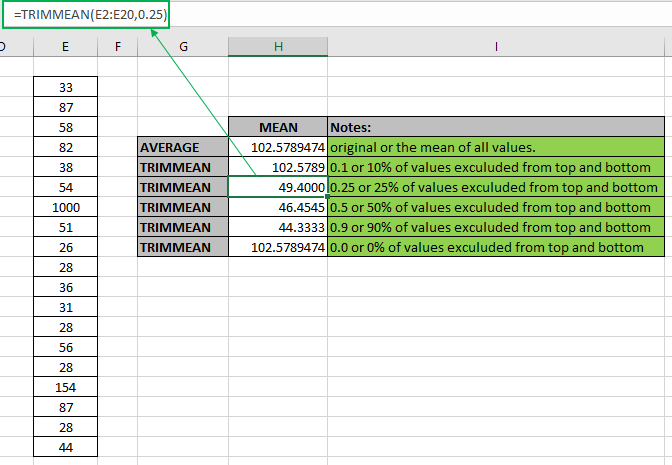
In questo articolo, impareremo come utilizzare la funzione TRIMMEAN in Excel per calcolare la media o la media per l’intervallo di valori escludendo i valori in percentuale.
|
K (in decimal) |
percentage |
Exclude values from a sorted array |
|
0 |
0% |
none |
|
0.1 |
10% |
10 percent of 30 values = 3 values |
|
0.2 |
20% |
20% percent of 20 values = 4 values |
|
0.3 |
30% |
30% percent of 10 values = 3 values |
|
0.4 |
40% |
40% percent of 10 values = 4 values |
|
0.5 |
50% |
50% percent of 10 values = 5 values |
|
0.6 |
60% |
60% percent of 10 values = 6 values |
|
0.7 |
70% |
70% percent of 10 values = 7 values |
|
0.8 |
80% |
80% percent of 10 values = 8 values |
|
0.9 |
90% |
90% percent of 10 values = 9 values |
|
1 |
100% |
Returns #NUM! error |
Per la simmetria, TRIMMEAN esclude un singolo valore dalla parte superiore e inferiore del set di dati ordinato.
La funzione TRIMMEAN in Excel restituisce un numero che è la media o la media dei numeri di input e
Sintassi della funzione TRIMMEAN:
=TRIMMEAN (value 1, [value 2], …, k)
valore 1: primo valore (necessario)
valore 2: secondo valore (opzionale). I valori possono essere forniti utilizzando il riferimento di cella.
k: percentuale in decimale, 0,35 = 35%
Esempio:
Tutto ciò potrebbe creare confusione da capire. Quindi, testiamo questa formula eseguendola nell’esempio mostrato di seguito. Qui abbiamo alcuni valori di dati casuali per testare la funzione TRIMMEAN in Excel.
Qui abbiamo un intervallo di valori dalla cella E2: E20 e dobbiamo ottenere la media o la media per lo stesso intervallo utilizzando la formula seguente
Usa la formula:
=TRIMMEAN(E2:E20)
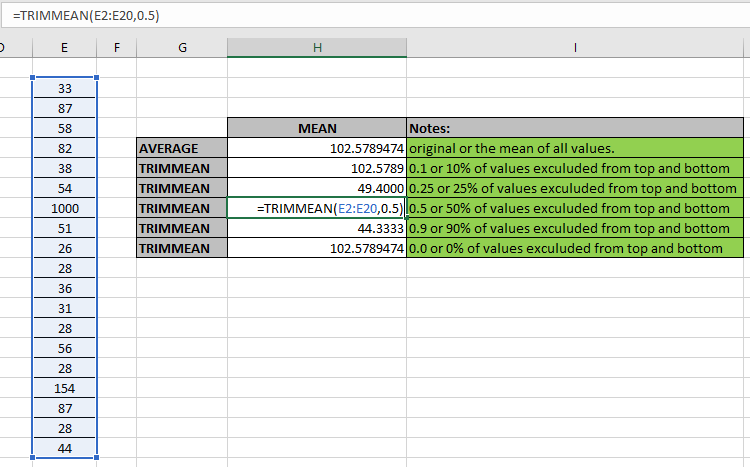
Guarda la formula nella cella. Qui gli argomenti del valore dell’array alla funzione vengono forniti utilizzando il metodo di riferimento della cella. Utilizzando la formula sopra nella cella per ottenere la media dei valori o la media dei valori.
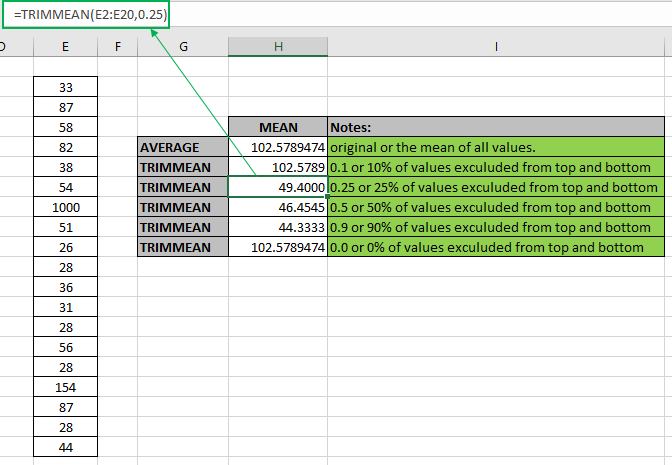
La media o la media per i valori dei dati casuali considerando tutti i valori numerici utilizzando TRIMMEAN è 102,5789474 e la funzione MEDIA restituisce lo stesso risultato 102,5789474 per gli stessi valori del set di dati. Ma quando cambiamo il valore di k, il valore diminuisce rispetto al valore effettivo. Questa differenza si verifica quando il numero di valori considerati diminuisce nelle modifiche della formula.
Se il numero di valori da estrarre è pari, la formula sottrae due valori dall’alto e due dal basso nei dati ordinati. Ma se il numero di valori da estrarre è dispari. Ne estrae due dall’alto e uno dal basso Ecco alcune note osservative mostrate di seguito.
Note:
-
La funzione accetta 255 valori come conteggio massimo.
-
Se i dati hanno alcuni criteri particolari, utilizzare la funzione MEDIA.SE e la funzione MEDIA.SE.
-
La funzione considera alcuni numeri di set di dati come data, ora, ecc. Quindi è necessario utilizzare i valori con i valori di data o ora.
-
Il valore da k> = 0 a K <1, se k = 1 la formula restituisce #num! errore.
Spero che questo articolo su Come utilizzare la funzione TRIMMEAN in Excel sia esplicativo. Trova altri articoli sulle formule delle funzioni statistiche qui.
Se ti sono piaciuti i nostri blog, condividilo con i tuoi amici su Facebook. Puoi anche seguirci su Twitter e Facebook. Ci piacerebbe sentire la tua opinione, facci sapere come possiamo migliorare, integrare o innovare il nostro lavoro e renderlo migliore per te. Scrivici a [email protected].
Articoli correlati
link: / formule-statistiche-come-calcolare-la-media-in-excel [Come usare la funzione MEDIA in Excel]: La funzione MEDIA viene utilizzata in Excel per i valori che considerano solo i numeri che sono in formato numerico.
link: / excel-financial-formulas-excel-averageif-function [Come usare la funzione MEDIA.SE in Excel]: Questa funzione prende la media dei valori nell’intervallo applicando una qualsiasi condizione sul corrispondente o sullo stesso intervallo.
link: / excel-financial-formulas-excel-averageif-function [Come usare la funzione MEDIA.SE in Excel]: Questa funzione prende la media dei valori nell’intervallo applicando condizioni multiple sullo stesso intervallo o corrispondente.
link: / statistics-formas-excel-stdev-function [Come usare la funzione DEV.ST in Excel]: Calcola la deviazione standard per i numeri di dati in Excel usando la funzione DEV.ST.
link: / statistics-formas-excel-var-function [Come usare la funzione VAR in Excel]: Calcola la varianza per i numeri di dati di esempio in Excel usando la funzione VAR.
Articoli popolari:
link: / keyboard-formula-shortcuts-50-excel-shortcuts-to-aumentare-la-produttività [50 scorciatoie Excel per aumentare la produttività] | Diventa più veloce nel tuo compito. Queste 50 scorciatoie ti faranno lavorare ancora più velocemente su Excel.
link: / formule-e-funzioni-introduzione-di-vlookup-funzione [La funzione CERCA.VERT in Excel] | Questa è una delle funzioni più utilizzate e popolari di Excel che viene utilizzata per cercare valori da diversi intervalli e fogli. link: / tips-countif-in-microsoft-excel [COUNTIF in Excel 2016] | Contare i valori con le condizioni utilizzando questa straordinaria funzione. Non è necessario filtrare i dati per contare valori specifici.
La funzione Countif è essenziale per preparare la tua dashboard.
link: / excel-formula-and-function-excel-sumif-function [Come usare la funzione SUMIF in Excel] | Questa è un’altra funzione essenziale della dashboard. Questo ti aiuta a riassumere i valori su condizioni specifiche.